
L'éditeur PHP Xiaoxin vous présentera un ensemble d'étapes pour créer un coude à 90 degrés dans la famille de raccords de tuyauterie Revit. Revit est un logiciel BIM largement utilisé dans les domaines de l'ingénierie architecturale, structurelle et mécanique et électrique. Le système de tuyauterie est l'un des systèmes courants dans les projets de construction, et la production en série de coudes dans le système de tuyauterie est une compétence opérationnelle importante dans le logiciel Revit. Cet article présentera en détail le processus de production du coude à 90 degrés dans la famille de raccords de tuyauterie Revit. J'espère qu'il sera utile à tout le monde.
1. Sélectionnez le modèle de famille, définissez les paramètres de famille et le type de famille.
Ouvrez Revit, cliquez sur Nouvelle famille, sélectionnez le modèle de famille [Modèle régulier métrique] pour créer la famille, comme indiqué ci-dessous, cliquez sur le bouton [Catégorie de famille et paramètres de famille], sélectionnez la catégorie de famille comme [Raccord de tuyauterie] et définissez la catégorie de pièce sous la liste des paramètres de la famille sur [Coude] ; d'autres paramètres peuvent être définis en fonction des besoins réels.

2. Loftez pour créer le modèle du corps principal du coude.
Comme le montre la figure, dessinez un plan de référence horizontal et vertical, utilisez la commande de cotation d'alignement sous l'onglet Annotation pour marquer la distance par rapport au plan de référence par défaut et ajoutez des étiquettes de paramètres d'instance avec les noms [Distance du centre au point final] et [Rayon central] .
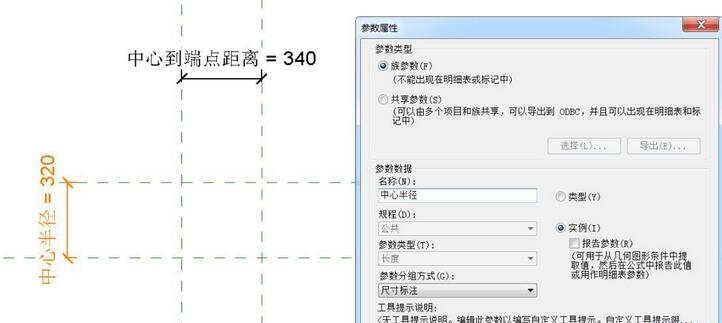
Cliquez sur l'outil [Ligne de modèle] sous l'onglet Créer, utilisez la commande [Arc centre-extrémité], prenez l'intersection des plans de référence horizontal et vertical que vous venez de dessiner comme centre du cercle et dessinez un quart de cercle. , comme le montre la figure , et ajoutez une étiquette d'angle pour marquer l'angle de la ligne de modèle (cliquez directement sur la ligne de modèle pour changer la cote temporaire d'angle en cote permanente), puis spécifiez son rayon comme étiquette [Rayon central], et enfin cliquez sur la ligne du modèle et accédez aux propriétés de l'instance. Cochez [Marque centrale visible] dans la colonne pour verrouiller l'alignement de la marque centrale à l'intersection des plans de référence horizontaux et verticaux précédemment dessinés.
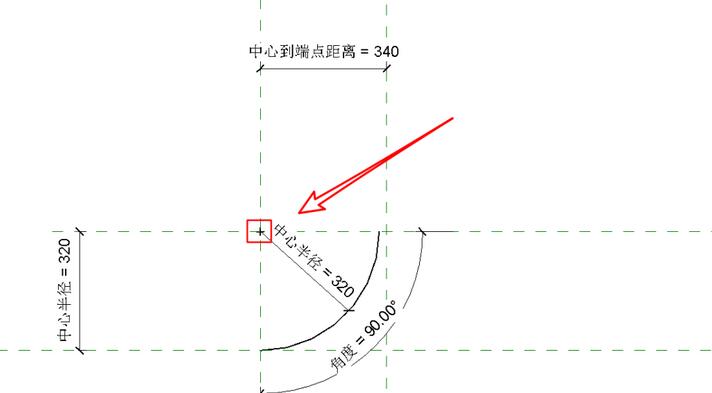
Cliquez sur l'outil de lissage sous l'onglet Créer, choisissez la ligne de modèle comme chemin de lissage, puis cliquez sur Terminer ; puis modifiez le contour circulaire dans la vue tridimensionnelle et ajoutez l'étiquette du paramètre d'instance [Radius extérieur du tuyau] à marquez la valeur du rayon circulaire, cliquez sur Terminer.
3. Importez les données de la table de recherche et associez les paramètres du modèle.
Ouvrez la boîte de dialogue [Type de famille] et ajoutez un paramètre nommé type de texte [Lookup Table].
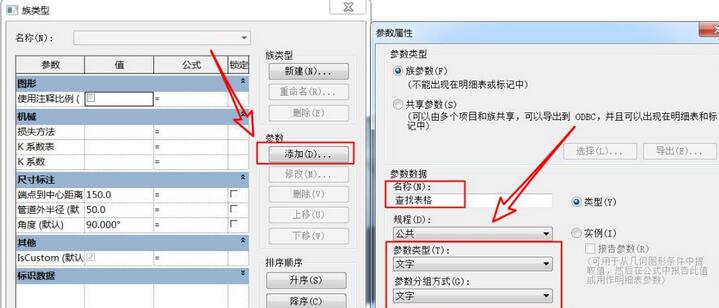
Cliquez ensuite sur le bouton [Gérer] sous [Table de recherche] dans la boîte de dialogue [Type de famille] Le chemin du fichier d'importation est : [Elbow - Generic] (exemple) document de table sous C:ProgramDataAutodeskRVT 2015Lookup TablesPipe ; En même temps, copiez et collez le nom du document de table comme valeur [Table de recherche].
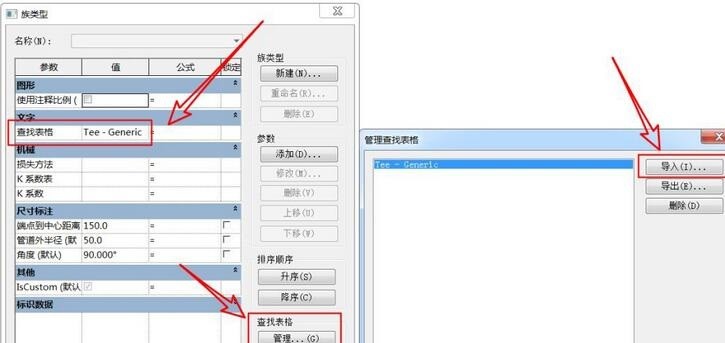
Selon le contenu de la table importée, nous devons également ajouter des paramètres d'instance dans la boîte de dialogue du type de famille : diamètre extérieur du tuyau, diamètre nominal, centre au point final ; et ajouter les valeurs des paramètres associés à la formule : rayon extérieur du tuyau = extérieur du tuyau ; diamètre/2, diamètre extérieur du tuyau = size_lookup (table de recherche, "FOD", diamètre nominal + 10,4 mm, diamètre nominal), extrémité au centre = size_lookup (table de recherche, "CtE", 1,02 * diamètre nominal - 1,5 mm, diamètre nominal ).
4. Vérifiez et corrigez, et complétez le modèle final.
Lorsque le diamètre nominal est trop grand et dépasse la valeur du rayon central, le modèle ne peut pas être créé. Nous devons corriger cette situation.
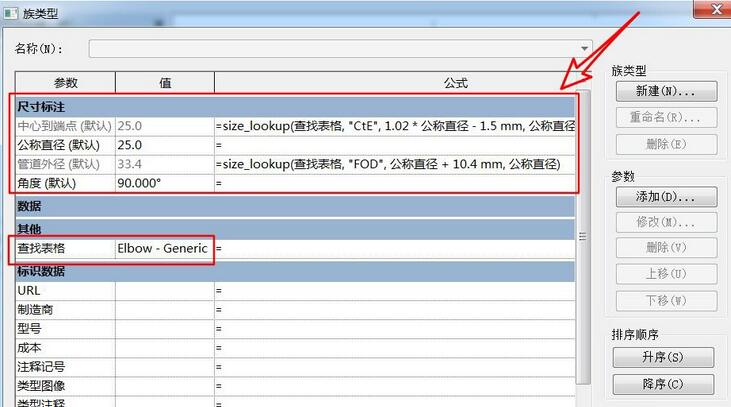
Entrez la formule : rayon central = si (centre à point final / bronzage (angle / 2) > rayon extérieur du tuyau + 3,2 mm, centre à extrémité / bronzage (angle / 2), rayon extérieur du tuyau + 3,2 mm) ; de plus, la distance entre le centre et le point final doit être égale à la valeur du rayon central, et il est nécessaire de garantir que la distance horizontale entre le modèle et la référence centrale change de manière flexible. au point final doit également être corrigé pour déterminer comment obtenir la valeur. Ici, nous ajoutons la formule suivante : Distance du centre au point final = si (centre au point final > (rayon extérieur du raccord de tuyau + 3,2 mm) * tan (angle / 2), du centre au point final, (rayon extérieur du raccord de tuyau + 3,2 mm) * tan (angle / 2)) ;
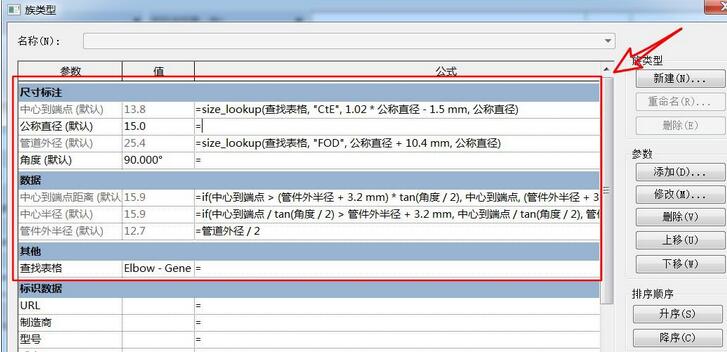
5. Ajoutez des connecteurs et importez le projet.
Cliquez sur [Connecteurs de tuyaux] sous l'onglet [Créer] pour ajouter des connecteurs aux coudes respectivement et associez la valeur de diamètre du connecteur à l'étiquette de diamètre nominal.
Ce qui précède est le contenu détaillé de. pour plus d'informations, suivez d'autres articles connexes sur le site Web de PHP en chinois!